Установка и настройка приложения для дистанционного подключения AnyDesk для MacOS
AnyDesk — это программа для удаленного управления компьютером. Наш сотрудник использует AnyDesk, чтобы подключиться к вашему компьютеру, когда вам требуется помощь, где бы вы ни находились. Для этого вам необходимо скачать, установить и настроить AnyDesk.
ШАГ 1.
Скачать установщик можно с официального сайта anydesk.com
Для этого нужно выбрать систему macOS и нажать кнопку «Скачать». Загрузка запустится автоматически. Если загрузка не началась, проверьте пожалуйста, могло появится всплывающее окно с вопросм — точно ли вы хотите скачать файл с данного сайта. После нажатия на «Разрешить» загрузка начнется самостоятельно.
Приложение для Вас абсолютно БЕСПЛАТНОЕ. Больше ничего нажимать и покупать на сайте не нужно.
ШАГ 2.
Откройте файл anydesk.dmg и перетяните значок AnyDesk.app в папку Applications (Приложения), чтобы установить приложение AnyDesk на Mac.
ШАГ 3.
1. Откройте «Системные настройки» > «Защита и безопасность» > «Конфиденциальность».
2. Нажмите значок с изображением замка в левом нижнем углу и введите пароль администратора компьютера, чтобы разблокировать изменение настроек.
3. В списке слева по очереди откройте разделы «Универсальный доступ», «Доступ к диску» и «Запись экрана», и поставьте флажки рядом с AnyDesk, чтобы дать программе разрешения на управление Mac.
ШАГ 4.
1. Запустите AnyDesk и отправьте сообщением нашему номер рабочего места- пример на картинке.
2. Во всплывающем окне подтвердите подключение к вашему компьютеру.
Пожалуйста, не покидайте вашего рабочего места — в процессе может понадобится ввод пароля пользователя.
sale@allbuh.info
Москва, 1-й Красногвардейский проезд, 19, этаж 2